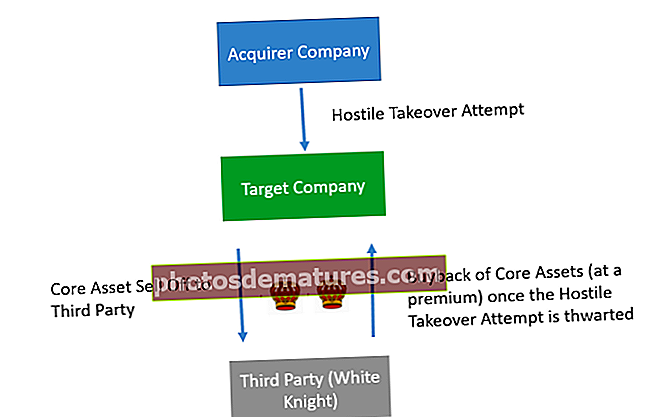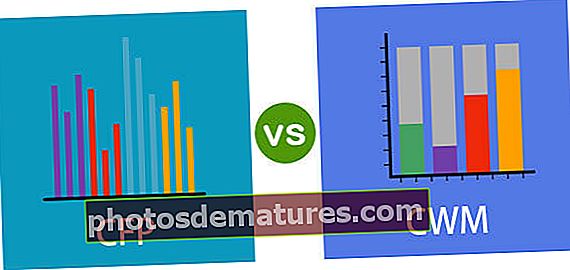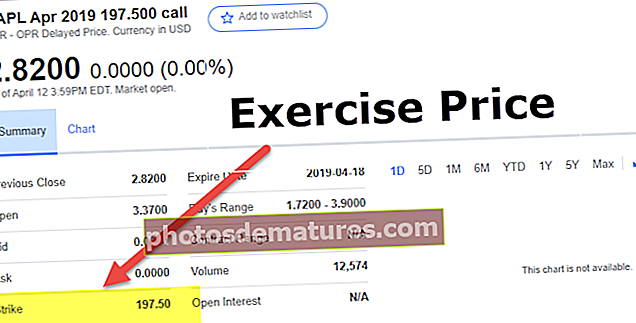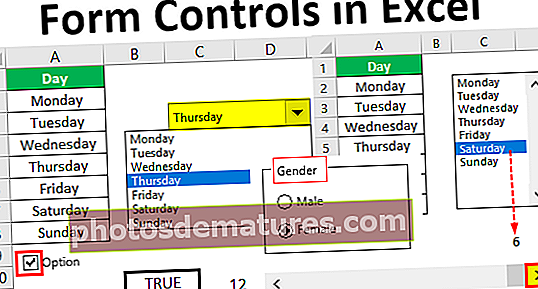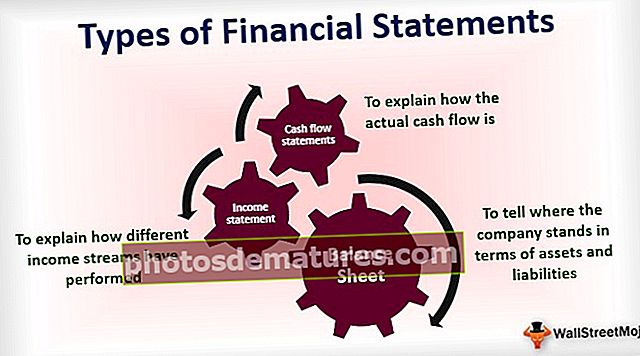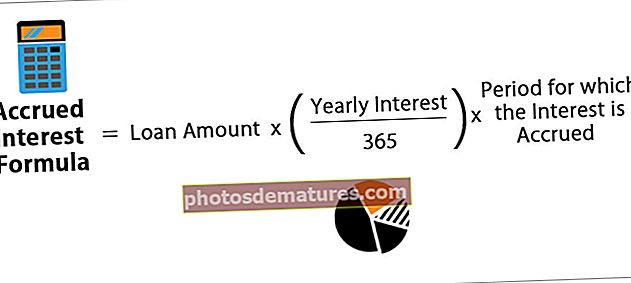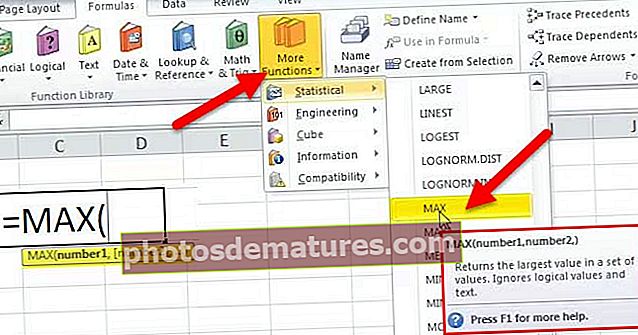ఎక్సెల్ లో వృత్తాకార సూచన | వృత్తాకార సూచనను కనుగొని పరిష్కరించడం ఎలా?
ఎక్సెల్ సర్క్యులర్ రిఫరెన్స్
ఎక్సెల్ లో వృత్తాకార సూచన అంటే మేము పనిచేస్తున్న అదే కణాన్ని సూచించడం, వృత్తాకార సూచన అనేది మా ఫార్ములాలో వృత్తాకార సూచనను ఉపయోగిస్తున్నట్లు ఎక్సెల్ ప్రదర్శించే పాప్ అప్ లేదా హెచ్చరిక మరియు లెక్క తప్పు కావచ్చు, ఉదాహరణకు సెల్ A1 లో నేను వ్రాస్తే ఒక ఫార్ములా = A1 * 2 ఇది A1 సెల్ లోపల ఉన్నట్లుగా ఇది వృత్తాకార సూచన. నేను A1 కి సెల్ రిఫరెన్స్ ఉపయోగించాను.
వివరించారు
ప్రత్యేకంగా లేదా రౌండ్అబౌట్ మార్గంలో దాని స్వంత కణాన్ని సూచించే కణంలోని సమీకరణాన్ని వృత్తాకార సూచన అంటారు. ఉదాహరణకు, సెల్ B1 సూటిగా దాని స్వంత కణాన్ని సూచిస్తుంది, అది సాధ్యం కాదు. మేము ఒకే సెల్ కోసం ఒకే సెల్ కోసం సూత్రాన్ని ఉపయోగించలేము.

అదే కణాన్ని సూచించే అదే కణంలో మీరు సూత్రాన్ని ఉపయోగించినప్పుడు, ఇది వృత్తాకార సూచనను సృష్టించింది మరియు ఒకటి లేదా అంతకంటే ఎక్కువ వృత్తాకార సూచనలను కనుగొన్న హెచ్చరికను చూపుతుంది.
మీకు పై దోష సందేశం వచ్చినప్పుడు, మీరు మరింత డేటా కోసం సహాయం క్లిక్ చేయవచ్చు లేదా సరే క్లిక్ చేయడం ద్వారా సందేశ విండోను మూసివేయండి లేదా వృత్తాకార సూచన దొరికినప్పుడు కనిపించే డైలాగ్ బాక్స్ను దాటండి. మీరు సందేశ విండోను మూసివేసినప్పుడు, ఎక్సెల్ సున్నా (0) ను చూపిస్తుంది లేదా సెల్లో చివరిగా నిర్ణయించిన ప్రోత్సాహకాన్ని చూపుతుంది.
ఎక్సెల్ లో వృత్తాకార సూచనలను ఎలా ప్రారంభించాలి / నిలిపివేయాలి?
మీరు పని చేయడానికి వృత్తాకార సూత్రాలను కోరుకుంటే, మీరు మీ ఎక్సెల్ వర్క్షీట్లో పునరుక్తి గణనలను ప్రారంభించాలి.
- దశ 1: ఫైల్కు వెళ్లండి,

- దశ 2: ఎంపికపై చివరి క్లిక్ వద్ద చూడండి.

- దశ 3: సూత్రాలకు వెళ్లండి, ఎగువన ఉన్న లెక్కింపు ఎంపికను చూడండి మరియు పునరావృత గణనను ప్రారంభించండి. అప్పుడు సరే క్లిక్ చేయండి.

- దశ 4: మీరు సూత్రాల ట్యాబ్లోని ఇటరేటివ్ కాలిక్యులేషన్ ఎంపికను ఆన్ చేసిన తర్వాత. దయచేసి క్రింద పేర్కొన్న విధంగా ఎంపికలను తనిఖీ చేయండి మరియు పేర్కొనండి:
- గరిష్ట పునరావృత్తులు: సమీకరణం ఎంత తరచుగా తిరిగి లెక్కించాలో ఇది సూచిస్తుంది. అధిక సంఖ్యలో నొక్కిచెప్పడం, గణన తీసుకునే అదనపు సమయం.

- గరిష్ట మార్పు: ఫలితాలను గుర్తించడం మధ్య అత్యంత తీవ్రమైన మార్పును ఇది నిర్ణయిస్తుంది. చిన్న సంఖ్య, మరింత ఖచ్చితమైన ఫలితం మీకు లభిస్తుంది మరియు వర్క్షీట్ను నిర్ధారించడానికి ఎక్సెల్ అదనపు సమయం పడుతుంది.

మీరు గరిష్ట పునరుక్తిని మరియు గరిష్టంగా అవసరమైనప్పుడు మార్చవచ్చు మరియు అవసరమైనప్పుడు, అనుకూలీకరించడానికి ఇవన్నీ మీపై ఆధారపడి ఉంటాయి.
ఎక్సెల్ లో వృత్తాకార సూచనను ఎలా ఉపయోగించాలి?
క్రింద ఇచ్చిన డేటా.
మీరు ఈ సర్క్యులర్ రిఫరెన్స్ ఎక్సెల్ మూసను ఇక్కడ డౌన్లోడ్ చేసుకోవచ్చు - వృత్తాకార సూచన ఎక్సెల్ మూస
- దశ 1: మీరు ఫార్ములాను ఉపయోగిస్తున్న సెల్తో సహా విక్రయించే వస్తువుల పరిమాణం మొత్తం.

- దశ 2: పునరావృత గణన ప్రారంభించబడిన తర్వాత మొత్తం విలువను కలిగి ఉన్న సెల్ 413 కు బదులుగా 41,300 కు తిరిగి వచ్చింది.

ఎక్సెల్ లో వృత్తాకార సూచనలు ఎలా కనుగొనాలి?
- వృత్తాకార సూచనను కనుగొనడానికి, మొదట ఫార్ములాల ట్యాబ్కు వెళ్లి, లోపం తనిఖీ చేయడం ద్వారా బోల్ట్ ఎంపికపై క్లిక్ చేసి, ఆపై వృత్తాకార సూచనలకు వెళ్లి, చివరిగా నమోదు చేసిన వృత్తాకార సూచన ఇక్కడ చూపబడింది:

- సర్క్యులర్ రిఫరెన్స్ల క్రింద చూపిన సెల్పై నొక్కండి మరియు ఎక్సెల్ మిమ్మల్ని ఆ సెల్కు ఖచ్చితంగా తెలియజేస్తుంది.

- మీరు దీన్ని చేసినప్పుడు, మీ వ్యాయామ మాన్యువల్లో వృత్తాకార సూచనలు కనిపిస్తాయని స్థితి బార్ మీకు తెలియజేస్తుంది మరియు ఆ కణాలలో ఒకదాని స్థానాన్ని చూపుతుంది:

- మీరు మరొక ఎక్సెల్ షీట్లో వృత్తాకార సూచనను కనుగొంటే, అది సెల్ రిఫరెన్స్ను చూపించదు అది “వృత్తాకార సూచన” ని చూపిస్తుంది.
- సేవ్ చేసిన తర్వాత మీరు ఫైల్ను మళ్లీ తెరిచినప్పుడు, ఒకటి లేదా అంతకంటే ఎక్కువ ఫార్ములా వృత్తాకార సూచనను కలిగి ఉందని హెచ్చరిక సందేశాన్ని కూడా చూపిస్తుంది.

వృత్తాకార సూచన ఎందుకు సిఫార్సు చేయబడలేదు?
మీకు ఖచ్చితంగా తెలిసినట్లుగా, ఎక్సెల్ లో వృత్తాకార సూచనలను ఉపయోగించడం సిఫారసు చేయని ఒక టెక్నిక్ మరియు మీరు సులభంగా ఉపయోగించగల పద్దతి కాదు మరియు మీ ప్రయత్నాలను తగ్గించడానికి సహాయపడుతుంది. అమలు సమస్యలు మరియు వ్యాయామ మాన్యువల్ యొక్క ప్రతి ప్రారంభంలో చూపబడిన నోటీసు సందేశం (పునరుత్పాదక అంచనాలు ఉంటే తప్ప), వృత్తాకార సూచనలు వివిధ విభిన్న సమస్యలను ప్రాంప్ట్ చేయగలవు, అవి త్వరగా స్పష్టంగా కనిపించవు.
ఎక్సెల్ నిపుణులచే సిఫార్సు చేయబడిన ఎక్సెల్ లో వృత్తాకార సూచనను విస్మరించడానికి ప్రయత్నించండి.
ఫలితాలను
- అమరిక కలుస్తుంది, ఇది స్థిరమైన తుది ఉత్పత్తికి వచ్చిందని సూచిస్తుంది. ఇది ఆకట్టుకునే పరిస్థితి.
- ఈ అమరిక సంచరిస్తుంది, ఇది ప్రాముఖ్యత నుండి చక్రం వరకు, ప్రస్తుత మరియు గత ఫలితాల పెరుగుదల మధ్య వ్యత్యాసాన్ని సూచిస్తుంది.
- అమరిక రెండు విలువల మధ్య మారుతుంది. ఉదాహరణకు, ప్రారంభ పునరుక్తి తరువాత ఫలితం 1, తదుపరి పునరావృతం తరువాత, ఫలితం 10, క్రింది చక్రం తరువాత, ఫలితం 100, మొదలైనవి.
గుర్తుంచుకోవలసిన పాయింట్లు
- ఎక్కువ సమయం, మీరు వృత్తాకార సూచనతో ఎక్సెల్ లో ఒకటి కంటే ఎక్కువ సూత్రాలను ఉపయోగించినప్పుడు; ఎక్సెల్ నోటిఫికేషన్ సందేశాన్ని పదే పదే చూపించదు.
- వృత్తాకార సూచనను ఉపయోగిస్తున్నప్పుడు, మీ ఎక్సెల్ షీట్లో పునరావృత గణన ప్రారంభించబడిందని ఎల్లప్పుడూ తనిఖీ చేయండి లేకపోతే మీరు వృత్తాకార సూచనను ఉపయోగించలేరు.
- వృత్తాకార సూచనను ఉపయోగిస్తున్నప్పుడు, ఇది మీ కంప్యూటర్ను మందగించడానికి దారితీయవచ్చు ఎందుకంటే ఇది ఒక నిర్దిష్ట షరతు నెరవేరే వరకు మీ పనితీరు పునరావృతమవుతుంది.
- గరిష్ట మార్పు విలువ కింద, కొనసాగడానికి వృత్తాకార సూచన కోసం అతిచిన్న సంఖ్యను టైప్ చేయండి. సంఖ్య చిన్నగా ఉన్నప్పుడు, మరింత ఖచ్చితమైన ఫలితం మరియు ఎక్సెల్ వర్క్షీట్ను లెక్కించాల్సిన అదనపు సమయం.
- సేవ్ చేసిన తర్వాత మీరు ఫైల్ను మళ్లీ తెరిచినప్పుడు, ఒకటి లేదా అంతకంటే ఎక్కువ ఫార్ములా వృత్తాకార సూచనను కలిగి ఉందని హెచ్చరిక సందేశాన్ని కూడా చూపిస్తుంది. హెచ్చరికను ఎల్లప్పుడూ జాగ్రత్తగా చూసుకోండి మరియు వృత్తాకార సూచన ప్రారంభించబడిందో లేదో తనిఖీ చేయండి.